A tecla Option é um aliado poderoso em sua transição de um novo usuário iniciante do OS X para o usuário avançado que você deseja ser. Há uma tonelada de recursos na Barra de Menu que estão escondidos atrás desta tecla de opção subestimada e despretensiosa.
Aqui estão alguns dos mais úteis.
Altere rapidamente as configurações de áudio

Normalmente, se você deseja alterar as configurações de som, você inicia as Preferências do Sistema, clica no ícone do painel de preferências de Som e, a seguir, altera a saída de áudio e as configurações de entrada a partir daí. Em vez disso, use a tecla Opção - mantenha-a pressionada enquanto clica no ícone da barra de menu Volume e você terá acesso às entradas e saídas conectadas.
Mais informações sem fio

Se você clicar no arco-íris WiFi em sua barra de menu, verá as redes WiFi disponíveis nas proximidades, além de um ícone de cadeado, se estiverem protegidas por senha. Mantenha a tecla Opção pressionada e você verá muitas informações sobre o nó de acesso WiFi ao qual está conectado, incluindo o SSID, o tipo de 802.11 ao qual você está conectado, o canal, a intensidade do sinal e a taxa de transmissão. Isso tudo pode ajudar se você estiver solucionando problemas de uma conexão Wi-Fi lenta.
Detalhes extras de Bluetooth

Normalmente, o ícone da barra de menu do Bluetooth permite que você se conecte a dispositivos já emparelhados, abra o painel Preferências e ligue e desligue o Bluetooth. Adicione a tecla Opção ao clicar nela e você verá o número da versão do Bluetooth (útil se você estiver verificando se um fone de ouvido específico ou o alto-falante funcionará com o seu Mac), o nome do seu Mac (bom ao conectar outro dispositivo a ele) e o endereço Bluetooth (útil para solução de problemas). Você também será capaz de criar um relatório de diagnóstico de Bluetooth em sua área de trabalho, se isso flutuar em seu barco.
Pular sobre este Mac
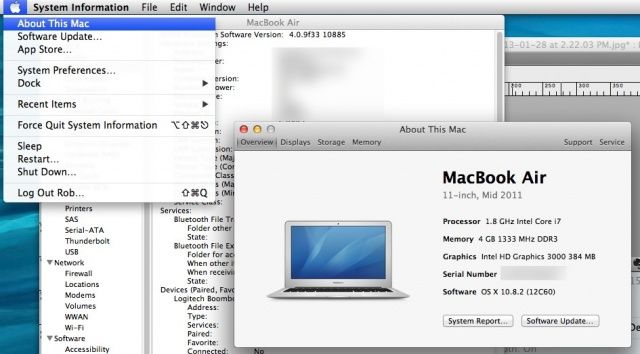
Normalmente, ao clicar no menu Apple, você verá “Sobre este Mac”, que mostra uma visão geral das informações do seu Mac, como processador, memória e qual versão do OS X você está executando. Em seguida, você pode clicar no botão “Mais informações…” e, em seguida, em “Relatório do sistema…” para obter a lista gigante de especificações técnicas sobre o seu Mac e seus vários subsistemas. Para pular tudo isso, basta pressionar a tecla Opção ao clicar no menu Apple e você irá direto para o Relatório do Sistema.
Imagem: NTL World
